在中学几何教学当中,教师如果能用动态的函数图像进行教学,那跟用静态的函数图像肯定效果是不一样的,动态的函数图像可以让学生更好地接受,那么几何画板如何制作动态余弦函数图像呢?接下来小编就为大家带来解答。
绘制方法:
步骤一 修改角度单位。打开几何画板,执行“编辑”——“预置”命令,这样就打开了预置对话框,在单位选项下的角度处选择单位为弧度,然后单击确定。
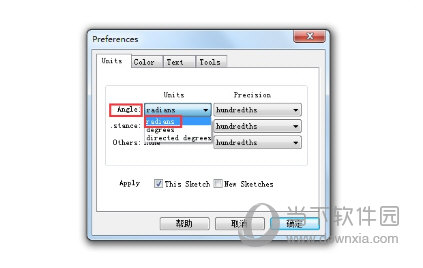
步骤二 建立直角坐标系。先执行“绘图”——“定义坐标系”命令,然后执行“绘图”——“隐藏网格”命令。
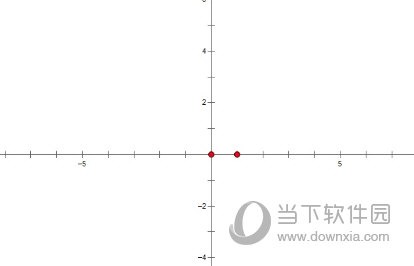
步骤三 任取横坐标轴上一点A,并标出其横坐标。取定横坐标轴上点A,然后选中点A鼠标右键,在弹出的右键菜单选择横坐标,这样就度量出了点A的横坐标值。
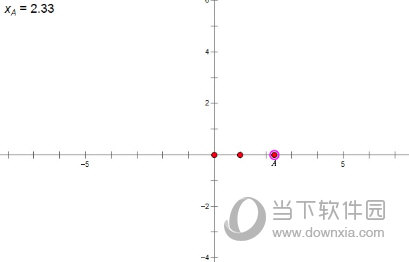
步骤四 计算cosxA。执行“数据”——“计算”命令,在弹出的对话框方程下选择cos(),然后鼠标左键点击刚度量得到的“xA=…”,然后点击确定就得到了“cos(xA)=…”。
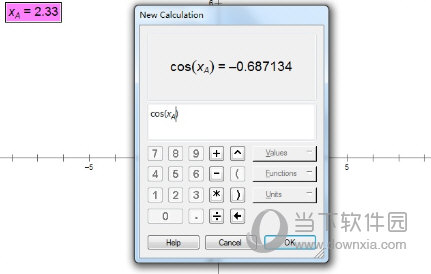
步骤五 作出点K(xA,cos(xA))。依次选中“xA=…”,“cos(xA)=…”,执行“绘图”——“绘制(x,y)”命令,这样就得到了点K。
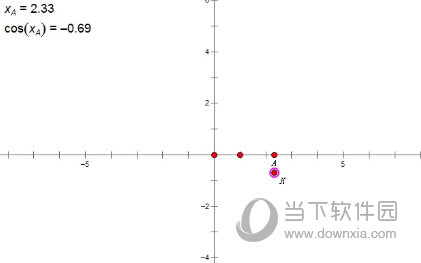
步骤六 作轨迹图。依次选中点K、点A,执行“构造”——“轨迹”命令,这样就得到了轨迹图。
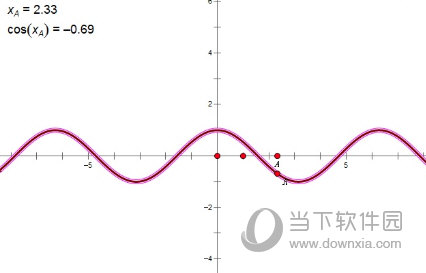
步骤七 追踪点K。选中点K,执行“显示”——“追踪绘制的点”命令。
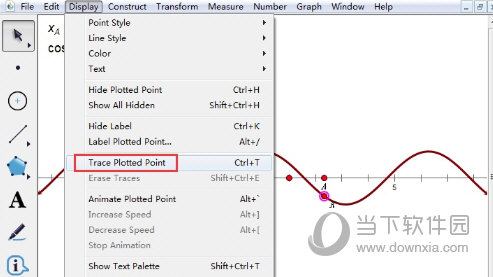
步骤八 定义点A在横坐标上的动画。选中点A,执行“编辑”——“操作类按钮”——“动画”命令,在弹出的对话框点击确定,就得到了动画点操作按钮,点击此按钮,就得到了点K运动的轨迹。
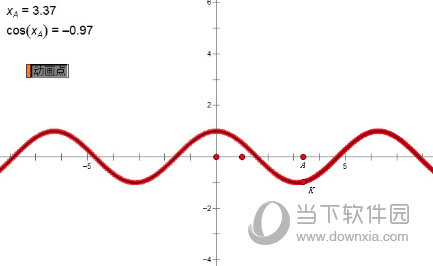
以上就是关于几何画板制作动态余弦函数图像的方法介绍了,相较于前面学习的画静态余弦函数图像来说,多了动态地演示,可以给学生们学习增加乐趣,也能帮助理解余弦函数性质。
相关阅读
热门教程
最新教程